Cách chuyển từ WPS Office sang Word trên máy tính chi tiết

Bạn đang tìm cách chuyển từ WPS Office sang Word trên máy tính để tiện chỉnh sửa và chia sẻ tài liệu? Việc sử dụng nhiều phần mềm văn phòng khác nhau đôi khi gây ra sự bất tiện trong thao tác và định dạng file. Đừng lo, bài viết dưới đây sẽ cung cấp cho bạn hướng dẫn chuyển từ WPS Office sang Word trên máy tính cực kỳ chi tiết, giúp bạn thực hiện nhanh chóng và chính xác chỉ trong vài phút!
Hướng dẫn cách chuyển từ WPS Office sang Word trên máy tính
Nếu bạn đã quen dùng WPS Office để soạn thảo văn bản, nhưng muốn chuyển sang định dạng Word thì bạn có thể thực hiện theo 3 bước đơn giản sau. Đây là hướng dẫn chuyển từ WPS Office sang Word trên máy tính chi tiết kèm hình ảnh minh họa giúp bạn dễ dàng làm theo.
- Bước 1: Đầu tiên, bạn cần truy cập một trang web chuyển đổi tài liệu trực tuyến (ví dụ: Document Converter). Tại đây, tìm và sử dụng chức năng tải lên tệp (thường là nút Add files) để chọn và tải lên tài liệu WPS mà bạn muốn chuyển đổi.

- Bước 2: Sau khi tải tệp lên, hãy chọn định dạng Microsoft Office phù hợp cho đầu ra (ví dụ: DOCX). Tiếp theo, nhấn vào nút Convert All và đợi quá trình chuyển đổi hoàn tất. Việc chuyển đổi nhanh hay chậm sẽ phụ thuộc vào độ lớn của tài liệu.

- Bước 3: Khi quá trình chuyển đổi hoàn tất, bạn có thể tải xuống tệp DOCX hoặc tệp Word đã được chuyển đổi, sẵn sàng để sử dụng với Microsoft Office.

Việc xử lý các file WPS hay Word sẽ trở nên đơn giản và nhanh chóng hơn nếu bạn sở hữu một chiếc laptop ổn định, đa nhiệm tốt. Tham khảo ngay loạt laptop chất lượng từ các thương hiệu uy tín tại CellphoneS – nơi bạn dễ dàng tìm được thiết bị phù hợp cho công việc văn phòng hay học tập hằng ngày.
[Product_Listing categoryid="380" propertyid="" customlink="https://cellphones.com.vn/laptop.html" title="Danh sách Laptop đang được quan tâm nhiều tại CellphoneS"]
Lưu ý khi thực hiện chuyển từ WPS Office sang Word trên máy tính
Trong quá trình thực hiện cách chuyển từ WPS Office sang Word trên máy tính, bạn cần lưu ý một số điểm quan trọng để tránh gặp lỗi định dạng hoặc mất dữ liệu. Những chú ý sau đây sẽ giúp bạn thao tác một cách tối ưu và bảo mật hơn.
- Trước khi thực hiện hướng dẫn chuyển từ WPS Office sang Word trên máy tính, hãy đảm bảo văn bản không có lỗi font chữ hoặc bảng biểu phức tạp. Một số tính năng của WPS có thể không tương thích 100% với Microsoft Word, dẫn đến lỗi hiển thị sau khi chuyển đổi.
- Khi thực hiện cách chuyển từ WPS Office sang Word trên máy tính, bạn nên chọn định dạng .docx thay vì .doc. Đây là định dạng hiện đại, tương thích tốt hơn với các phiên bản Microsoft Word mới, đồng thời giúp giữ nguyên bố cục tài liệu.
- Một lưu ý quan trọng trong hướng dẫn chuyển từ WPS Office sang Word trên máy tính là hạn chế sử dụng định dạng quá phức tạp trong tài liệu, như hiệu ứng chữ nghệ thuật, font chữ lạ hoặc bảng biểu có nhiều hàng ẩn.
- Sau khi hoàn tất cách chuyển từ WPS Office sang Word trên máy tính, hãy mở file bằng Microsoft Word để kiểm tra kỹ lại toàn bộ nội dung. Đừng quên lưu lại một bản sao để so sánh nếu có sự khác biệt giữa hai định dạng.

Với cách chuyển từ WPS Office sang Word trên máy tính được chia sẻ trong bài, giờ đây bạn đã có thể thao tác linh hoạt giữa các nền tảng văn phòng mà không lo lỗi định dạng. Đừng quên lưu lại hướng dẫn chuyển từ WPS Office sang Word trên máy tính này để sử dụng khi cần. Theo dõi Sforum mỗi ngày để cập nhật thêm nhiều mẹo tin học văn phòng, thủ thuật máy tính, thủ thuật Word và hướng dẫn công nghệ cực kỳ hữu ích dành cho bạn!
Xem thêm bài viết ở chuyên mục: Tin học văn phòng


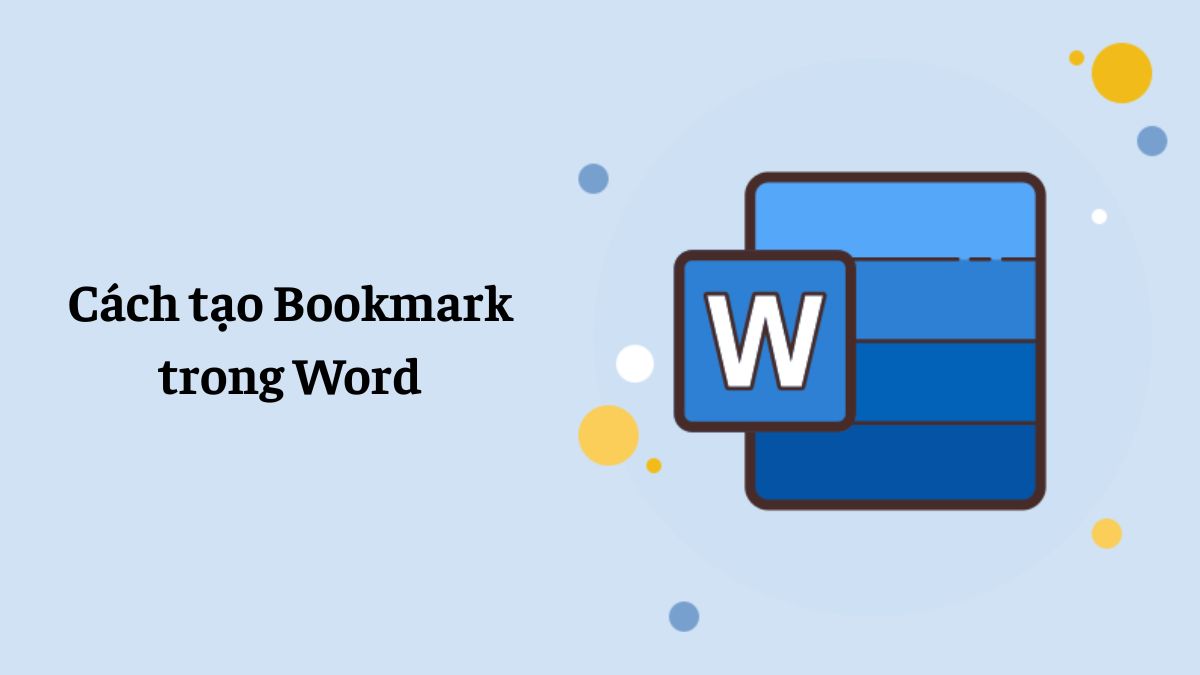


-nhanh-chong-bang-phim-tat-thumbnail.jpg)


Bình luận (0)